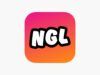Come mettere NGL su Instagram
Tutti i tuoi amici non fanno che postare storie su Instagram piene di link per porre domande e lasciare commenti in maniera del tutto anonima. La cosa ti intriga non poco e hai sentito dire che il tutto è possibile grazie a un'applicazione gratuita chiamata NGL.
Come dici? Non hai la più pallida idea di come inserire i collegamenti a quest'ultima nei contenuti che posti? Non preoccuparti: se vuoi, ci sono qua io a mostrarti tutto al riguardo. Con alcuni semplici passaggi ti spiegherò, dunque, come mettere NGL su Instagram.
Temi che la cosa sia piuttosto “ostica”? Niente affatto! Te lo posso assicurare: nel giro di qualche tap i tuoi link all'app in oggetto saranno perfettamente visibili a tutti coloro che ti seguono. Detto ciò, a questo punto, non mi resta che augurarti una buona lettura!
Indice
Come si mette NGL link su Instagram
Allora? Sei pronto a scoprire come mettere NGL su Instagram? Sì? Ottimo! Allora entriamo sùbito nel vivo della questione e vediamo come procedere su tutte le piattaforme mobili e desktop.
Storie
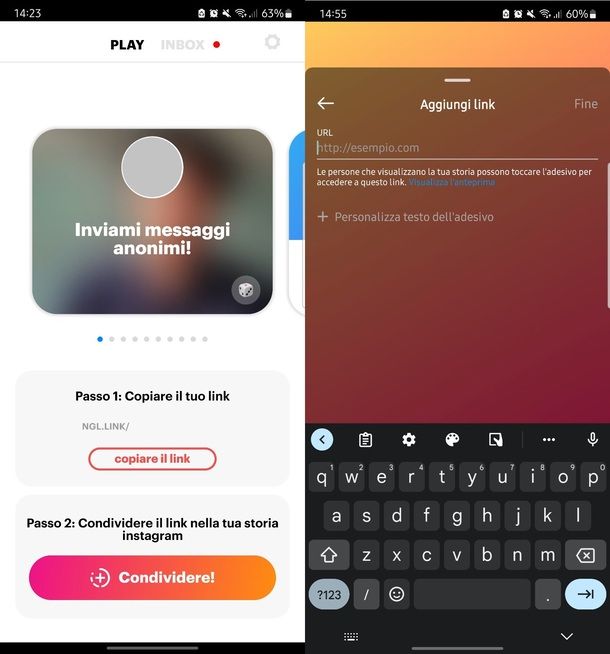
Se hai già provveduto a scaricare l'app di NGL sul tuo dispositivo Android (disponibile anche su device senza accesso ai servizi Google) o sul tuo iPhone, avrai notato che al primo avvio ti viene richiesto di inserire nell'apposito campo mostrato a schermo il nome utente del tuo profilo Instagram.
Fatto questo, potrai accedere al menu principale dell'applicazione; scorri quindi i vari riquadri relativi ai contenuti linkabili (es. Inviami messaggi anonimi!, W friendship, tbh e così via) e scegli l'elemento che fa al caso tuo. Procedi, quindi, facendo tap sulla voce Copiare il link posta sotto il riquadro del contenuto che hai scelto e, successivamente, dai conferma premendo sulla dicitura OK.
Chiudi poi NGL e apri l'app di Instagram: per pubblicare il link appena copiato nelle tue storie, premi sull'icona della tua foto profilo situata in alto a sinistra, poi sul riquadro Fotocamera (o seleziona dalla Galleria del tuo dispositivo un elemento a tua scelta). Una volta che hai avuto accesso alla schermata di creazione della storia, fai tap sull'icona Aa situata a sinistra e, da qui, premi sul pulsante dell'adesivo sorridente situato in alto.
Procedi, quindi, facendo tap sull'icona Link e, a questo punto, incolla nel campo apposito il link copiato precedentemente. Per personalizzare il testo di quest'ultimo, premi poi sull'apposita voce.
Non ti resta, ora, che premere sul pulsante Fine collocato in alto a destra, trascinare dove preferisci l'icona del link e premere poi sui pulsanti > e Condividi, per procedere alla pubblicazione della storia. Per altri dettagli su come pubblicare una storia su Instagram, ti rimando al mio tutorial dedicato.
Una volta che riceverai dei commenti sui contenuti che hai condiviso, per visualizzarli, ti è sufficiente aprire nuovamente NGL e fare tap sulla scheda Inbox che vedi in alto. Facile, vero?
Per quanto riguarda il PC, purtroppo né il sito Web ufficiale di Instagram né l'applicazione del social network per Windows consentono la pubblicazione delle storie. Potresti avvalerti di soluzioni alternative come Meta Business o emulatori Android, come ti ho spiegato qui, ma per comodità ti consiglio di agire dall'app mobile.
Post
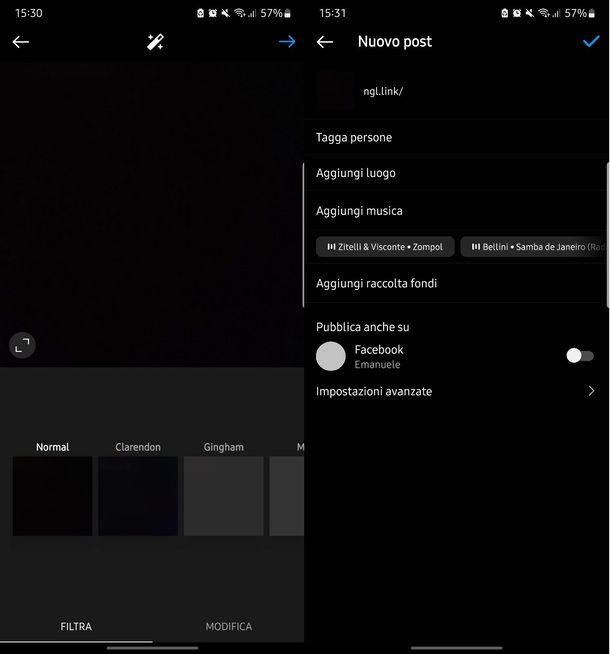
Come forse sai già, i contenuti di NGL sono studiati appositamente per essere condivisi nelle storie Instagram. Il motivo è presto detto: solo nelle storie è possibile inserire in modo immediato link che rimandano direttamente (con un semplice tap su di essi) ad altre risorse.
Volendo, comunque, è possibile inserire anche i link nelle didascalie dei post Instagram; tuttavia, in questo caso, quanti visualizzeranno questi ultimi saranno costretti a copiare e incollare manualmente i collegamenti in un browser qualsiasi.
Per procedere in questo senso da smartphone, ripeti i passaggi iniziali esposti nel capitolo precedente e, dopo aver copiato il link che ti interessa dall'app NGL, apri Instagram, poi fai tap sul pulsante + e, da qui, seleziona la voce Post collocata in basso.
Scegli, quindi, il contenuto che ti interessa dalla Galleria del tuo dispositivo e, successivamente, fai tap sul pulsante per andare avanti. Se lo desideri, applica un filtro al post premendo su una delle relative anteprime e, poi, premi nuovamente sul pulsante per andare avanti.
Fatto ciò, fai tap sul campo Scrivi una didascalia e incolla il link precedentemente copiato. A questo punto, puoi anche taggare persone, aggiungere un luogo o musica premendo sulle relative voci e, infine, puoi ultimare la pubblicazione premendo sul pulsante della spunta situata in alto a destra. Per altri dettagli su questa procedura, ti rimando al mio tutorial su come creare un post su Instagram.
Vuoi sapere come ripetere questi passaggi utilizzando un computer? Al momento in cui scrivo, NGL è disponibile soltanto in formato app per dispositivi mobili. Ciò, dunque, implica che per procedere dovrai necessariamente ripetere su un telefono o un tablet i passaggi visti all'inizio del capitolo sopra e prendere nota manualmente del link che ti viene mostrato nell'app suddetta.
Successivamente, apri il sito di Instagram sul tuo computer o la relativa applicazione per Windows , premi sul pulsante + posto nell'elenco di icone a sinistra e premi sulla voce Seleziona dal computer o trascina direttamente le icone delle foto o dei video che desideri inserire nel post.
Dopo aver selezionato questi ultimi elementi, premi sulla voce Avanti situata in alto a destra e, se lo ritieni necessario, applica un filtro o delle modifiche ai file caricati premendo sulle apposite voci. Per concludere, digita il link nel campo Scrivi una didascalia, se lo vuoi inserisci anche un tag per un luogo digitandone il nome nel campo apposito e, infine, pubblica il post cliccando sulla voce Condividi che sta in alto a destra. Per saperne di più su questi passaggi, dai un'occhiata al mio articolo su come postare su Instagram.

Autore
Salvatore Aranzulla
Salvatore Aranzulla è il blogger e divulgatore informatico più letto in Italia. Noto per aver scoperto delle vulnerabilità nei siti di Google e Microsoft. Collabora con riviste di informatica e cura la rubrica tecnologica del quotidiano Il Messaggero. È il fondatore di Aranzulla.it, uno dei trenta siti più visitati d'Italia, nel quale risponde con semplicità a migliaia di dubbi di tipo informatico. Ha pubblicato per Mondadori e Mondadori Informatica.